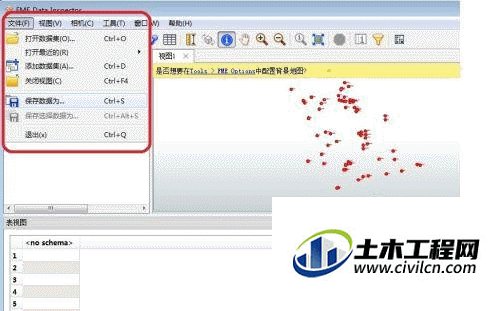CAD其参数化绘图功能能够帮助您减少修订时间,确保一切协调有序、迅速。我们可以通过命令,把文字转为线条,也可以将面转为线条,这样可以方便后续的操作,新手不知道如何操作的话,本次就来介绍一下CAD怎么将填充面转为多段线的。
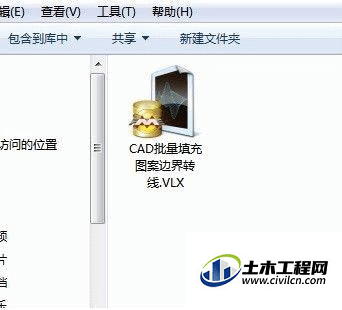
方法/步骤
第1步
在CAD作图中,我们经常会遇到这样的处理:
将CAD填充面的边界转为多段线
在这里给大家介绍三种方法:
下面先说最简单的。
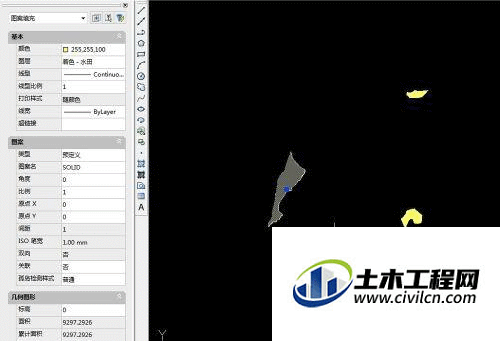
第2步
如图:有多个填充面。
最简单的方法就是双击填充面
重新创建边界。
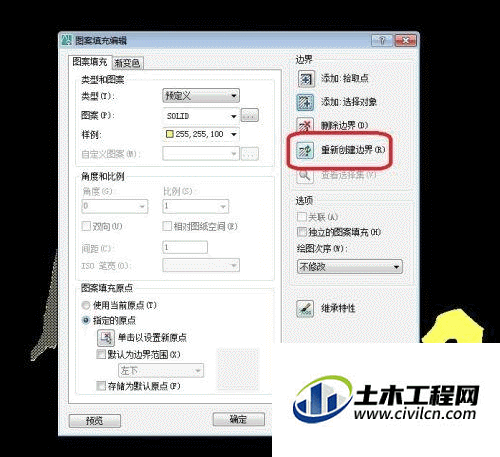
第3步
如果有很多个填充面,一个一个地转就有点麻烦了。
所以,我在网上下载一个批量转换插件就可以了。
输入命令:APPLOAD 加载插件。
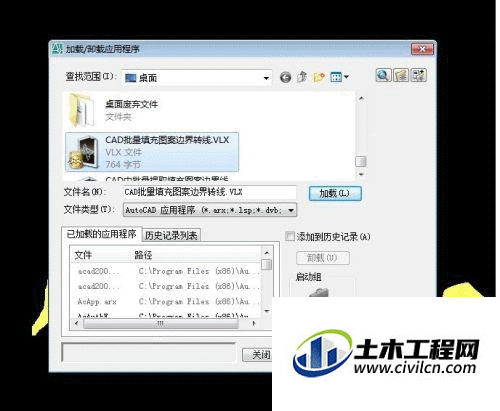
第4步
加载完成后:输入hatch-pl
选中要转的填充面就可以了
如图:转换完成。
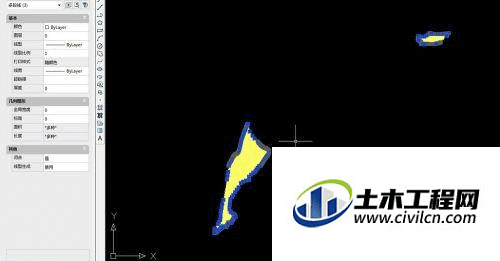
第5步
除了上面的方法,还可以用FME转
将数据加入FME
如下图:
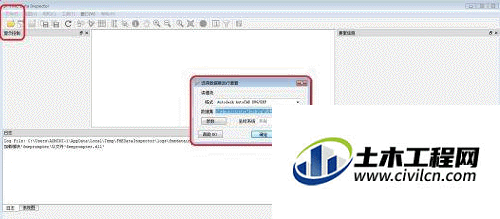
第6步
再点击右上角文件,将数据导出来。
保存为Esri Shape格式
这样就导出了填充面的边界线了。
可以通过ARGIS或者mapgis转成cad就OK了。